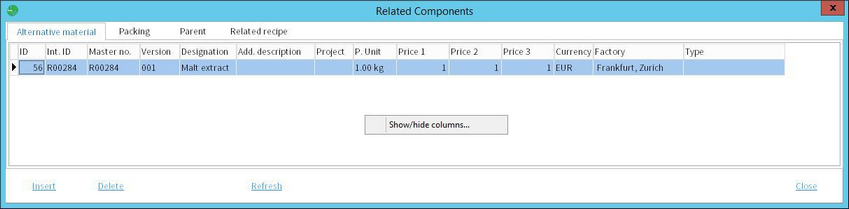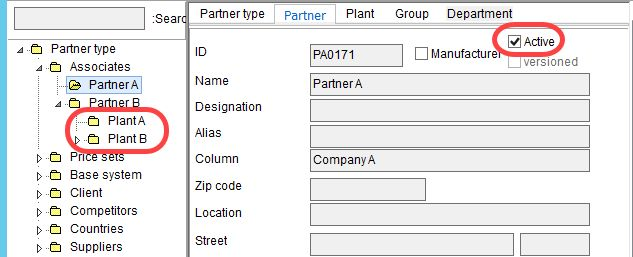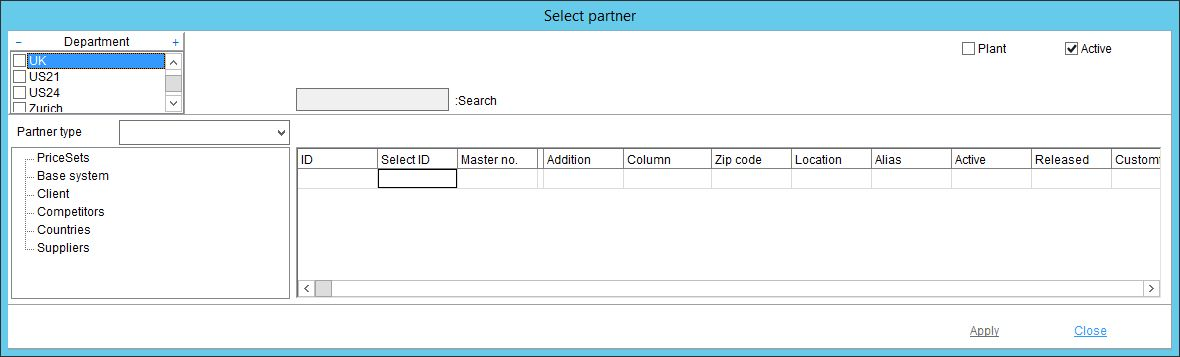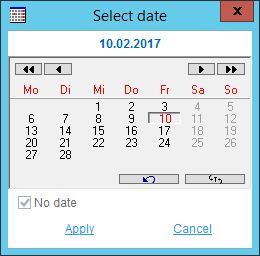Über Definition können Benutzer bestehende oder neue Stammdatenobjekte öffnen oder anlegen und Grunddaten erfassen. Anschließend können diese Stammdatensätze in Rezepten verwendet werden. Ein Stammdatenobjekt kann zwei verschiedene Identifizierungsstufen haben:
•Stammdaten: Identifiziert durch eine Stammdatennummer (ID).
•Version: Identifiziert durch eine Versionsnummer der Freigabe.
Um ein neues Stammdatenobjekt anzulegen, ist es notwendig, es auszufüllen:
•Produktname
•Produktstruktur (Art/Gebiet/Bereich)
•Abteilung (Fabriken)
Ein Stammdatenobjekt kann weiter spezifiziert werden durch:
•Werk: Dieses Feld kann in allen Bereichen von SpecPDM vom Systemadministrator über den Programmparameter ABT_HIDDEN ein- und ausgeschaltet werden.
•Produktprogramm: Dieses Feld kann in allen Bereichen von SpecPDM vom Systemadministrator über den Programmparameter ABT_HIDDEN ein- und ausgeschaltet werden.
•ERP.-Nr: Interne oder externe Identifikationsnummer (ERP, SAP, etc.).
•Rez.-Nr: Rezeptnummer des Rezepts, das über Zuordnungen in die Stammdaten übernommen wurde (Endprodukt).
Jedes Stammdatenobjekt kann in einem oder mehreren Rezepten verwendet werden. Ein Stammdatenobjekt enthält in der Regel verschiedene Zusatzdaten wie Attribute, Preise, Mineraliengehalt, Nährwerte, Allergeninformationen, etc. Alle zusätzlichen Daten, die für die Erstellung einer umfassenden Spezifikation notwendig sind, müssen definiert und im System zur Verfügung gestellt werden. Jeder für das Material oder den Inhaltsstoff gespeicherte Parameter wird bei der Zuordnung der Komponenten automatisch in das Rezept übernommen und kann auf der Registerkarte Kalkulation des Rezepts angezeigt werden.
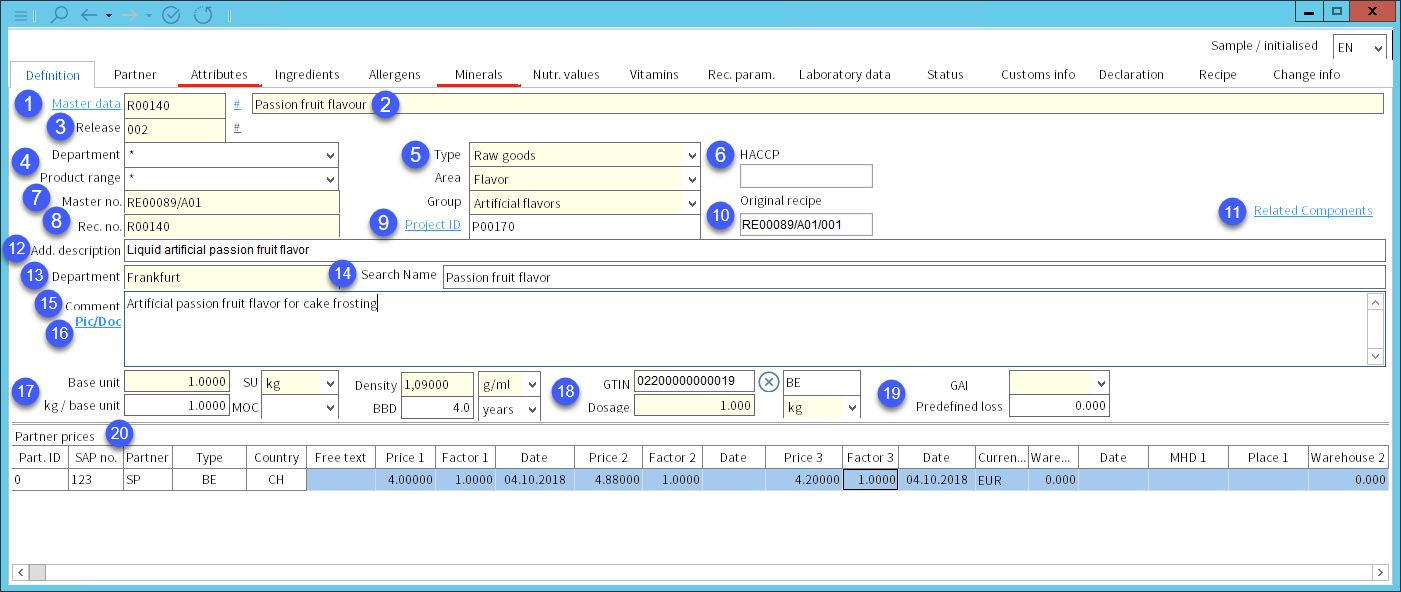
1.Stammdaten: Dieses Feld enthält die Stammdatennummer, die die Hauptkennung ist, die im SpecPDM zur Identifizierung von Stammdatenobjekten verwendet wird. Mit der Schaltfläche # können Sie neue Stammdaten anlegen. Die blaue Schaltfläche Stammdaten öffnet den Dialog Stammdaten auswählen, in dem es möglich ist, ein bestehendes Stammdatenobjekt zu filtern und zu öffnen. Archivierte Objekte können mit dem Programmparameter PDM_RAPID von der Suche ausgeschlossen werden.

Ein Stammdatenobjekt kann durch einen Rechtsklick auf die blaue Schaltfläche Stammdaten vollständig gelöscht oder alle seine Daten gelöscht werden (später kann das Objekt geöffnet werden). Das Löschen von Stammdatenobjekten, die bereits in Rezepten verwendet werden, ist nicht möglich. Vor dem Löschen des Stammdateneintrags muss der Benutzer das/die Rezept(e) öffnen und das Objekt entfernen. Es ist auch nicht möglich, ein Objekt zu löschen, wenn es eine Prüfvorschrift für das entsprechende Material gibt.
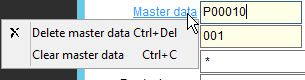
2.Beschreibung der Stammdaten: Geben Sie die Beschreibung der Stammdaten (Name) ein. Mit einem Rechtsklick öffnen Sie das Kontextmenü:
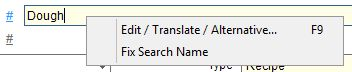
Ändern / Übersetzen / Alternative: Die Haupt- und Zusatzbeschreibung des Stammdatenobjekts kann in eine andere Sprache übersetzt werden. Sie können auch einen alternativen Namen angeben, der je nach Region des Benutzers (nicht Sprache) verwendet wird. Weitere Informationen finden Sie im Kapitel Stammdaten → Funktionen & Prozesse → Materialname übersetzen und alternative Materialnamen definieren.
Suchbegriff fixieren: Kopiert den Namen der Stammdaten in das Feld Suchbegriff (siehe 14). Der Suchbegriff wird auf seine Eindeutigkeit überprüft und für zukünftige Änderungen gesperrt. Wenn es ein Material mit dem gleichen Suchbegriff gibt, wird eine Benachrichtigung angezeigt, und es ist nicht möglich, das Objekt zu speichern, es sei denn, es wird ein eindeutiger Name eingegeben.
3.Freigabe: Über # kann der Benutzer eine neue Freigabeversion anlegen, sofern das betreffende Material freigegeben wurde (d.h. sein Lenkungstatus wird auf freigegeben oder inaktiv gesetzt). Klicken Sie mit der rechten Maustaste auf den Text Freigabe und wählen Sie Version löschen, um die ausgewählte Freigabeversion zu löschen. Wenn Sie eine Release-Versionsnummer in das Feld eingeben und mit Enter bestätigen, versucht SpecPDM, die entsprechende Release-Version zu laden. Wenn eine solche Version nicht vorhanden ist, wird eine Information angezeigt.
4.Abteilung und Produktbereich: Listen der Abteilungen und Produktbereiche, die unter Administration/Allgemein/Abteilung / Sortiment definiert sind. Diese Optionen sind standardmäßig ausgeblendet und können nur vom Systemadministrator über die folgenden Programmparameter aktiviert werden: ABT_DEFAULT/ABT_HIDDEN/ART_DEFAULT/ART_HIDDEN. Wenn der Programmparameter WERKE_CHANGE_RELEASED auf 1 gesetzt ist, ist es möglich, Abteilung und Sortiment auch für freigegebene Objekte zu ändern.
5.Produktstruktur:
Art: Typzuordnung aus der Produkttypdefinition. Sobald der Typ ausgewählt und die Stammdaten gespeichert sind, können sie nicht mehr geändert werden.
Bereich: Bereichszuordnung aus der Produktbereichsdefinition.
Gruppe: Gruppenzuordnung aus der Produktgruppendefinition.
Zusätzliche Informationen beim Versuch, den Typ zu ändern:
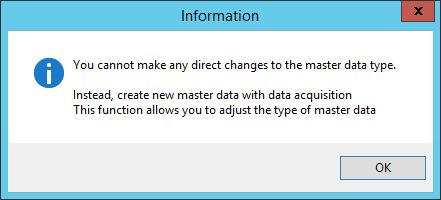
6.HACCP: Gefahrenanalyse und Bewertung kritischer Kontrollpunkte.
7.Master-Nr.: Benutzerdefinierte Identifikationsnummer der Stammdaten. Sie kann durch eine Materialnummer eines Drittanbieters (z.B. von SAP) überschrieben werden. Über eine Programmvoreinstellung kann festgelegt werden, ob diese Nummer auf Eindeutigkeit geprüft werden soll. Es ist erlaubt, die Nummer eines freigegebenen Materials zu ändern.
8.Rec. no.: Wenn ein Rezept den Stammdaten zugeordnet ist, wird die Rezeptnummer automatisch (bei Fertigprodukten) eingefügt. Für andere Arten von Stammdaten wird automatisch eine ID eingegeben (z.B. ERP-Nummer). Das Originalrezept zeigt die Rezeptnummer an, wenn Fertigprodukte über die Rezeptzuordnung angelegt werden.
9.Projekt-ID: Durch Klicken auf Projekt-ID kann der Benutzer die Liste der Projekte anzeigen, die mit den relevanten Stammdaten verknüpft sind. Diese Schaltfläche ist auch mit schreibgeschützten Rechten zugänglich. In diesem Fall können Benutzer auch verknüpfte Projekte anzeigen, dürfen diese jedoch nicht ändern. Um ein Projekt zu verlinken, klicken Sie auf diese Schaltfläche, um den Dialog Verwandte Projekte anzuzeigen. Verwenden Sie die rechte Maustaste und wählen Sie Bezugsprojekt hinzufügen, um den Dialog Projekt auswählen anzuzeigen. Hier kann der Benutzer ein zu verlinkendes Projekt durch Doppelklick auswählen. Nach der Verknüpfung kann der Benutzer Daten aus dem Projekt in die Stammdaten kopieren. Klicken Sie dazu mit der rechten Maustaste im Dialogfeld Verwandte Projekte und wählen Sie Daten kopieren oder mit der rechten Maustaste auf die blaue Schaltfläche Projekt-ID und wählen Sie Daten kopieren aus.
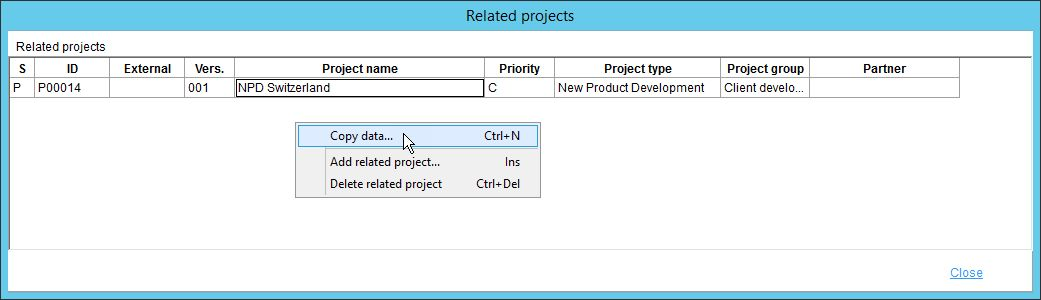
10.Originalrezept: Identifikationsnummer des Originalrezepts, das in die Stammdaten übernommen wurde (Endprodukt). Klicken Sie mit der rechten Maustaste auf das Feld und wählen Sie Link zum Rezept entfernen, um die Verbindung zum Originalrezept aufzuheben. Weitere Informationen finden Sie im Artikel Rezepturen/Zuweisungen.
11.Verwandte Komponenten: Mit dieser Funktion können Sie mögliche Ersatzstoffe für das Material definieren, sie mit Packmitteln verknüpfen, eine Eltern-Kind-Beziehung anlegen und zugehörige Materialien anzeigen.
Alternatives Material: Sobald das Material in einem Rezept verwendet wird, kann eines dieser alternativen Materialien ausgewählt werden, um es 1:1 zu ersetzen. Dies kann auf der Registerkarte Rezepte/Rezept → Rechtsklick Ersetzen durch alternatives Material erfolgen. Klicken Sie auf Einfügen, um den Dialog zur Standardmaterialauswahl zu öffnen. Verwenden Sie die erste Spalte, um eines der bereits hinzugefügten alternativen Materialien auszuwählen, und klicken Sie auf Entfernen, um es zu entfernen. Die Art der Ersetzung können Sie in der Spalte Typ angeben. Dies kann als Suchparameter für eine Suchregel Verknüpftes Material im Modul Suche verwendet werden.
Verpackung: Enthält eine Liste der zugehörigen Rezepte und Materialien. Wenn Sie dieses Stammdatenobjekt mit der Funktion Commit to Master data in Recipe/Assignments angelegt haben, enthält diese Registerkarte Informationen über das Originalrezept (violett), alle seine Unterrezepte (blau), aber Sie können Stammdatenobjekte auch manuell über die Schaltfläche Insert (schwarz) verbinden.
Übergeordnetes und Verwandtes Rezept: Diese Registerkarten beziehen sich auf die Funktion Eltern - Kind. Mit ihm können Sie eine Verbindung herstellen, bei der Kinderobjekte Attribute vom übergeordneten Objekt erben. Weitere Informationen zu diesen Funktionen finden Sie im Artikel Stammdaten/Einrichten einer Eltern-Kind-Beziehung.
12.Zusätzliche Beschreibung: Beschreibung des Stammdatenobjekts.
13.Abteilung: Zuordnung von Fabriken und deren Einrichtungen. Beide können in der Administration → Allgemeines → Partnerstruktur definiert werden. Die Zuordnung der Abteilung erfolgt über einen Rechtsklick → Fabriken zuordnen. Klicken Sie mit der rechten Maustaste im Dialogfeld Werk zuordnen auf die Fabrik und wählen Sie Einrichtungen, um einzelne Einrichtungen auszuwählen. Die Einrichtungen werden in eckigen Klammern neben der Abteilung angezeigt, zu der sie gehören.

14.Suchname: Ein eindeutiger Name, nach dem mit der F4-Tastensuchfunktion gesucht werden kann. Das Feld kann bis zu 40 Zeichen lang sein. Es kann aktiviert und die Anzahl der Zeichen über den Programmparameter PROD_Search_Name festgelegt werden. Wenn auf 0 gesetzt, ist die Funktion deaktiviert, wenn auf 1 -40 gesetzt, kann der Name 1-40 Zeichen lang sein.
15.Kommentar: Objektbezogener Kommentar. Der Benutzer kann den Kommentarbereich direkt bearbeiten. Klicken Sie mit der rechten Maustaste in dieses Feld und wählen Sie Textsuche, um eine Suche in den Kommentaren aller Stammdatenobjekte durchzuführen. Geben Sie den Suchbegriff ein (mit * nach Teilbegriffen suchen), wenden Sie Filter an (Status, Abteilung, Produktstruktur und Lenkungstatus) und verwenden Sie Aktualisieren. Die Ergebnisse können dann in ein Verzeichnis oder eine Excel-Datei exportiert werden. Wenn Sie auf Übernehmen klicken, wird der ausgewählte Kommentar zum Material hinzugefügt.
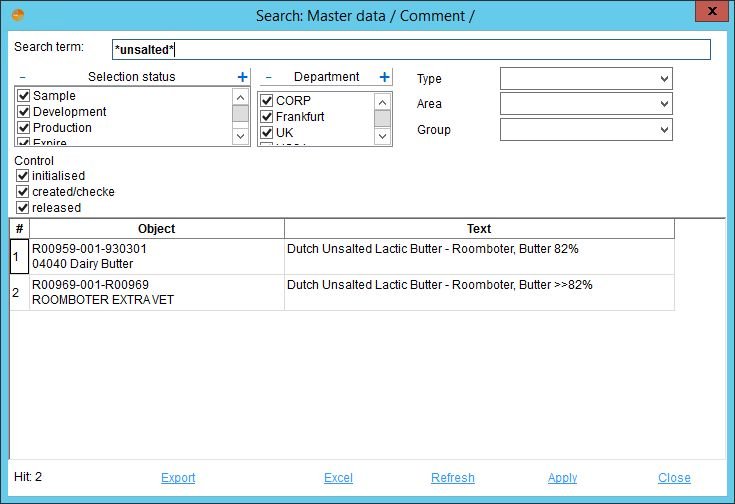
•Suchbegriff: Geben Sie den Suchbegriff oder dessen Teil mit * ein.
•Selektionsstatus: Bearbeitungsstatus (kann je nach Bedarf aktiviert werden)
•Auswahl Abteilung/Fabrik (optional).
•Auswahl Typ/Bereich/Gruppe (optional).
•Lenkung: ObjektLenkungstatus (optional)
•Objekt: Objekte (Materialien), die den entsprechenden Text enthalten. Ein Doppelklick öffnet das ausgewählte Objekt.
•Hit: Anzahl der berechtigten Objekte.
•Exportieren: Überträgt Daten in den Bericht.
•Excel: Übertragen von Daten in Excel.
•Aktualisieren: Aktualisiert die Suchergebnisse.
•Anwenden: Um die Objektlinie im Text zu übernehmen.
16.Bild/Dokument: Bilder und Dokumente. Der Benutzer kann ein Bild oder Dokument für Stammdaten einfügen. Wenn eine Zuordnung erstellt wurde, erscheint die Schaltfläche Bild/Dokument fett gedruckt. Hier wird angezeigt, ob ein Text/Dokument gespeichert wurde. Weitere Informationen finden Sie im Artikel Allgemeine Informationen → Daten-/Dokumentenkontrolle.
17.Basiseinheit: Spezifische Menge des Produkts. Für diese Menge sind Partnerpreise definiert.
SU: Auswahl der Lagereinheit.
Dichte: Materialdichte einschließlich Einheit.
kg/Basiseinheit: Basismenge entsprechend der Einheit (z.B. kg). Sie wird aus Basiseinheit, Lagereinheit und Dichte berechnet.
MOC: Dient zur Zuordnung von Materialgemeinkostengruppen, die in den Kostengruppen Administration → Allgemeines → Gemeinkostengruppen definiert werden können.
BBD: Mindesthaltbarkeitsdatum zusammen mit der Einheit.
18.GTIN (Global Trade Identification Number). Verwenden Sie einen Rechtsklick, wählen Sie Ändern und geben Sie die GTIN-Nummer ein. Klicken Sie dann in das rechte Feld, um den Dialog GTIN-Regionen zu öffnen. Wählen Sie alle zutreffenden Regionen aus. Möglicherweise müssen Sie diese Funktion mit dem Programmparameter GTIN_AS_TEXT aktivieren.
Dosierung: Typische Dosierung des Stammdatenobjekts mit entsprechender Einheit. Dosierungswerte werden aus dem Rezept in die Stammdaten kopiert, wenn Stammdaten durch die Deklarationsautomatik angelegt oder aktualisiert werden, oder manuell, indem Rezeptdaten aus einer Zuordnung in die Stammdaten übertragen werden. Der Benutzer kann unter Administration/Berechtigungen/Bedienelemente/Basisdaten/Stammdaten/Bearbeitungsfelder/Dosierung Berechtigungen für die Combobox Dosieretikett und Dosiereinheit festlegen.
19.GAI (Gram Active Ingredient): Um den GAI-Programmparameter zu aktivieren, muss USE_GAI_FACTOR auf 1 gesetzt werden, um die Combobox zu füllen, muss der Benutzer eine neue GAI-Auswahlliste mit GA-Code in der Administration/Allgemein/Auswahllisten erstellen (die Auswahlliste für GAI kann nicht gelöscht werden). In der Spalte Definition wird der GAI-Wert angegeben. Die Spalte Beschreibung wird verwendet, um einen Hinweis anzuzeigen, der in der GAI-Kombinationsfeld mit der Maus sichtbar ist. Werte der Auswahlliste werden beim Start von SpecPDM geladen. Nachdem Sie die Liste mit Werten gefüllt haben, starten Sie SpecPDM neu.
GAI-Verhalten: Wenn der Benutzer den GAI-Wert für ein bestimmtes Material auswählt und dieses Material Teil der Rezeptstückliste ist, gibt es ein Kontrollkästchen in der Spalte GAI auf der Registerkarte Konvertierung (Rezeptmodul).
Der Mauszeiger über der entsprechenden Zelle in der Spalte GAI zeigt folgendes:
•wenn das Kontrollkästchen nicht sichtbar ist: Es gibt ein berechnetes Komponentengewicht für 1000 kg[z.B. 1 - 250.000 kg/1000 kg (1 bedeutet rein oder GAI nicht verwendet)]].
•wenn das Kontrollkästchen sichtbar, aber nicht aktiviert ist: Es gibt ein berechnetes Komponentengewicht für 1000 kg[z.B. 925 - 123.000 kg/1000 kg (Materialwert von GAI - Komponentengewicht in 1000 kg)]].
•wenn das Kontrollkästchen sichtbar und aktiviert ist: Es gibt einen berechneten Wert von GAI[z.B. 100 - 0.270 GAI (wesentlicher GAI-Wert - GAI-Einheiten)]].
Formel für GAI:
Faktor = Komponenten-GAI-Wert / Komponentenbasismenge in Kilogramm
GAI = Bauteilgewicht in 1000 Kilogramm * Faktor
Vordefinierter Verlust: Jedem Stammdatenobjekt kann ein vordefinierter Verlust zugeordnet werden (in %). Dieser Verlust wird in der Spalte Rezepturen/Rezept → Vordefinierter Verlust automatisch angezeigt und erhöht die Kosten.
20.Partnerpreise (Preissätze): Mit einem Rechtsklick kann der Benutzer Partner einfügen und die entsprechenden Preise 1-3 (Einkaufs-, Plan- und Gleitpreis) inklusive Datum und Preisfaktoren angeben. Außerdem können zwei Lagermengen (Lager 1 und 2) mit Datum eingegeben werden. Die Preise beziehen sich auf die Basiseinheit (14). Registrierte Lieferanten können gelöscht werden, indem Sie mit der rechten Maustaste im Bereich Partnerpreise klicken und Partner löschen wählen.
|
Hinweis: Die Zuordnung des internen Partners ist für die Rezeptberechnung relevant, da sie bei der Datenübernahme in ein Rezept verwendet wird. Zusätzlich werden Preissätze zugeordnet. Beim Hinzufügen eines neuen Preissatzes wird automatisch das definierte Preis-/Preisziel eingefügt, d.h. bei neuen Preispartnern (Preissätzen) wird der Wert des Programmparameters PROD_PRICE_DEF ausgewertet. Der Wert wird in die Preisspalten eingefügt. Es wird die vom Benutzer gewählte Währung verwendet. Sobald ein Benutzer mit dem Preisset XY ein neues Material anlegt, wird zusätzlich zum Standardpreis-Set 0 auch das Preisset XY hinzugefügt - gesteuert durch einen neuen Programmparameter PROD_AUTO_PRICESET. Dieser Parameter wertet die Währung des Benutzers aus, obwohl dem Preisset eine andere Währung zugeordnet ist. |
Die folgenden Rechtsklickmenüs sind für die Registerkarte Definition verfügbar:
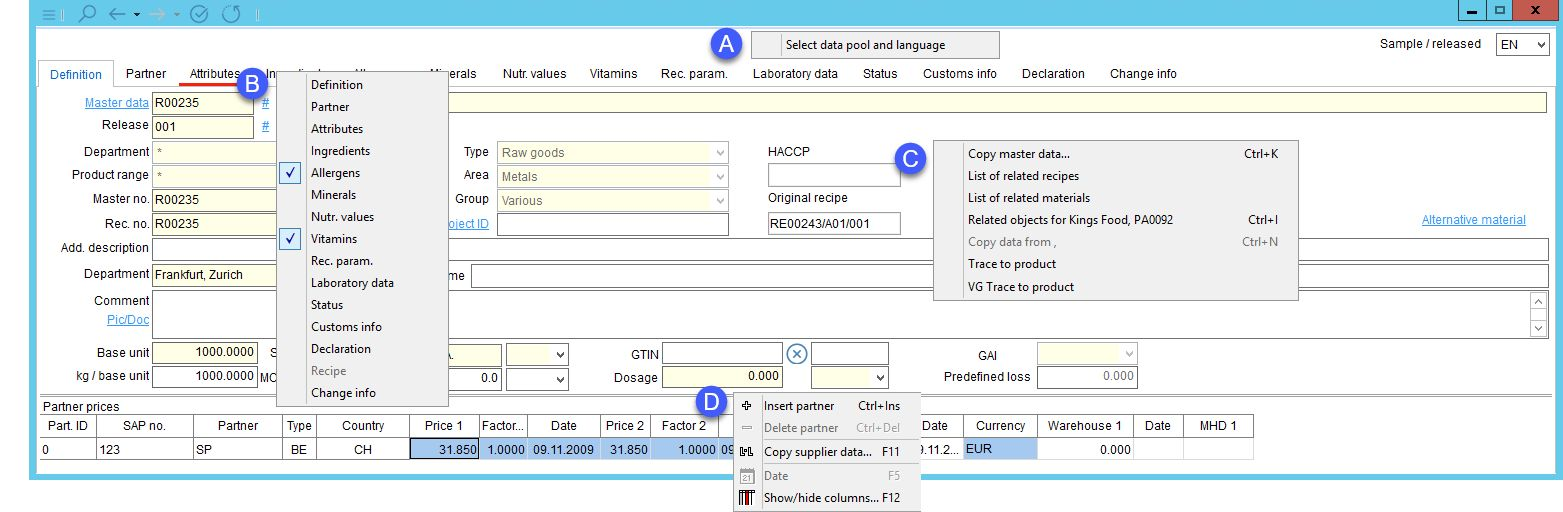
A.Datenpool und Sprache auswählen: Um dieses Menü anzuzeigen, klicken Sie mit der rechten Maustaste auf das leere Feld über den Registerkarten (Attribute, Vitamine, etc.). Auswahl des Datenpools für den spezifischen GS1-Zielmarkt. Sie können auch die Sprache der exportierten Datei auswählen.
B.Verfolgung von Änderungen: Um dieses Menü anzuzeigen, klicken Sie mit der rechten Maustaste auf eine der Registerkarten. Verfolgen Sie Änderungen zwischen den Release-Versionen. Weitere Informationen finden Sie im Artikel Änderungen markieren im Vergleich zur Vorgängerversion.
C.Kontextmenü: Um dieses Menü anzuzeigen, klicken Sie mit der rechten Maustaste auf die leere Stelle in diesem Fenster. Siehe die Beschreibung der einzelnen Optionen im Folgenden.
D.Menü Partnerpreise: Um dieses Menü anzuzeigen, klicken Sie mit der rechten Maustaste in der Tabelle der Partnerpreise. Siehe die Beschreibung der einzelnen Optionen im Folgenden.
Kontextmenü-Optionen:
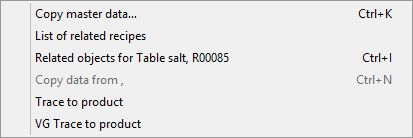
Stammdaten kopieren...: Über Stammdaten auswählen kann der Benutzer ein bestehendes Stammdatenobjekt auswählen, dessen Daten mit den Daten des aktuell geöffneten Objekts überschrieben werden. Es öffnet sich ein Informationsdialog:
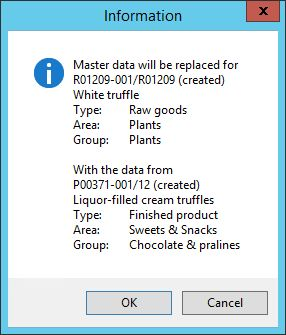
Liste verbundener Rezepturen: Zeigt alle Rezepturen an, in denen das ausgewählte Objekt verwendet wird.
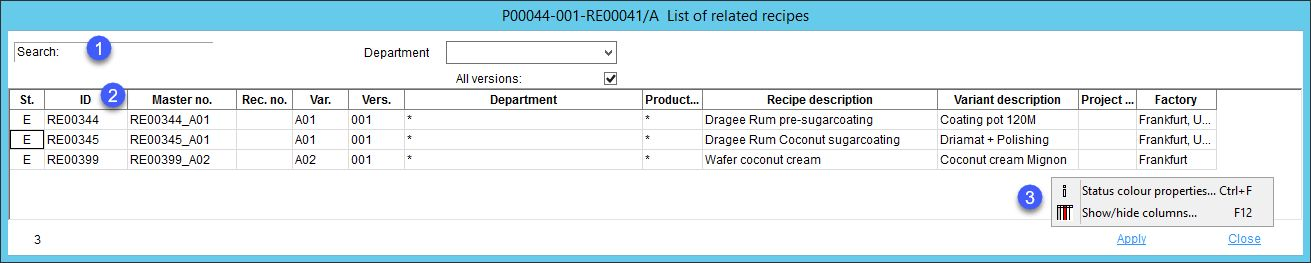
1.Suchbegriff: Geben Sie den Suchbegriff oder dessen Teil mit * ein.
2.Rezeptdefinitionsdaten, mit denen das Objekt verbunden ist.
3.Klicken Sie mit der rechten Maustaste auf → Eigenschaften der Statusfarbe, um die Liste der Statusfarbendefinitionen zu öffnen. Ein-/Ausblenden von Spalten, um auszuwählen, welche Spalten angezeigt werden sollen.
Liste verbundener Materialien: Diese Option ist nur verfügbar, wenn das Stammdatenobjekt ein Lieferant (Typ = Lieferant) ist. Zeigt eine Liste aller Stammdatenobjekte an, in denen der ausgewählte Lieferant verwendet wird.
Verbundene Objekte für: Es werden alle Rezepturen/Unterrezepte und Varianten angezeigt, in denen das ausgewählte Objekt enthalten ist. Verwenden Sie die rechte Maustaste und wählen Sie Spalten ein-/ausblenden, um festzulegen, welche Daten (Spalten) angezeigt werden sollen. Die Ergebnisse können nach Excel exportiert werden. Der Dialog enthält zwei Kontrollkästchen, mit denen Sie die Ansicht anpassen können:
Alle Versionen: Bei Auswahl werden alle Freigabeversionen der einzelnen Rezepturen angezeigt. Wenn diese Option nicht ausgewählt ist, wird nur die neueste Release-Version angezeigt.
Duplikate anzeigen: Wenn dieses Kontrollkästchen aktiviert ist, werden identische Teilrezepte zusammen mit Informationen über die Ebene in die Liste aufgenommen (Ebene 1 repräsentiert das Hauptrezept, andere Ebenen sind Teilrezepte und das Teilrezept auf der untersten Ebene enthält das Stammdatenobjekt).
|
Beispiel: Auf dem folgenden Bild mit Objekten rund um Milchschokolade enthalten zwei verschiedene Rezepturen Dragee Rum Kokosnussüberzug und Dragee Rum Vorüberzug einige identische Unterrezepte. Wenn das Kontrollkästchen aktiviert ist, werden diese Teilrezepte mehrfach angezeigt (für jedes der Hauptrezepte - Ebene 1). |

Wenn diese Option deaktiviert ist, wird jedes Teilrezept nur einmal berücksichtigt und Informationen über seine Ebene im Rezept werden nicht angezeigt.

Daten aus (Projekt) kopieren: Hier kann der Benutzer Daten aus dem verknüpften Projekt in relevante Stammdaten kopieren. Vor dem Kopiervorgang wird ein Auswahldialog mit Projektvorlagen angezeigt, so dass der Benutzer auswählen kann, welche Vorlage verwendet werden soll. Es werden nur die in der Vorlage definierten Kriterienwerte kopiert, und wenn sie gesetzt sind, werden nur Daten mit vorhandenen Werten kopiert. Partner 1, Handelsdefinition und ERP-Nummer werden in den Nullpartner kopiert. Alle anderen Kriterien werden in die entsprechenden Kriterienarten und auch nur in den Nullpartner kopiert. Diese Funktion ist nur verfügbar, wenn genau ein Projekt mit Stammdaten verknüpft ist oder bereits Daten kopiert wurden.
Verfolgung bis zum Produkt: Verfolgen Sie das Vorhandensein von Rohstoffen in Fertigprodukten oder Halbfabrikaten, indem Sie eine Liste mit allen Stammdaten, die das ausgewählte Material enthalten, auf jeder einzelnen Ebene anzeigen. Diese Art der Suche kann hilfreich sein, um einen fundierten Überblick zu erhalten, welche Fertigprodukte oder Halbfabrikate von einer Änderung des ausgewählten Rohstoffs betroffen sind. Durch Doppelklick auf die ausgewählten Stammdaten oder über die Schaltfläche Übernehmen wird das Stammdatenobjekt geöffnet. Die Suchergebnisse können nach Excel exportiert werden.
VG-Verfolgung zum Produkt: Diese Funktion ist die gleiche wie die vorherige, jedoch mit einer zusätzlichen Spalte Kommunikation, die Daten aus einem speziellen Kommunikationskriterium enthält. Die Daten können in den Stammdaten/Attribute bereitgestellt werden. Diese Funktion wurde entwickelt, um die Bedürfnisse eines bestimmten Kunden zu erfüllen.
Menüoptionen für Partnerpreise:
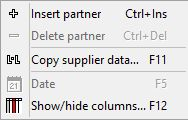
|
Einfügen Partner: Hier kann ein Lieferant oder ein Preisset ausgewählt und zugeordnet werden. Es ist möglich, die Ergebnisse über zwei Ankreuzfelder weiter einzugrenzen: Werk, um Partner aufzunehmen, die als Werke definiert sind, und Aktiv, um nur aktive Partner/Werke anzuzeigen. Beide können über die Administration/Allgemein/Partnerstruktur definiert werden.
Über ein Suchfeld können Lieferanten nach Namen durchsucht werden. Der ausgewählte Lieferant wird dem Objekt durch Doppelklick oder durch Klicken auf Übernehmen zugeordnet. Der gleiche Auswahldialog kann auch für die Zuordnung von Preissets verwendet werden. Weitere Informationen zu Preissets finden Sie im Artikel Rezepturen/Funktionen & Prozesse/Unverwendung von Preissets.
|
|
Löschen Partner: Der zugeordnete Lieferant (Preisgruppe) kann nur gelöscht werden, wenn das Objekt nicht freigegeben wurde. |
|
Datum: Dieser Dialog ermöglicht es, das Datum für alle Preisfelder zu ändern. Klicken Sie mit der rechten Maustaste auf das Datum in der Partnerzeile und wählen Sie Datum.
|
|
Ein-/Ausblenden von Spalten: Einzelne Spalten können aktiviert/deaktiviert werden. Doppelklicken Sie auf einen Spaltennamen, um ihn zu ändern. |